关于中控智慧考勤机的连接与软件下载问题,本文将详细介绍如何将中控智慧考勤机连接到电脑,并提供相关软件的下载方法,以下是详细的步骤和注意事项:

中控智慧考勤机连接电脑的方法
1、通过USB接口连接
- 将中控智慧考勤机从底座上取下,并连接电源适配器。
- 使用USB数据线将考勤机的USB接口与电脑的USB接口相连。
- 电脑会自动识别外部存储设备,弹出“可移动磁盘”窗口,双击该窗口即可访问考勤机的数据。
- 完成上述操作后,即表示成功连接电脑。
2、通过网络接口连接
- 确保你的考勤机支持TCP/IP网络接口(也称为网络接口)。
- 在考勤机上设置IP地址,出厂默认IP通常为192.168.0.201,但你需要根据自己的网络环境进行调整。
- 检查并确认你的电脑在同一局域网内,并且IP地址不冲突,如果需要,修改电脑的IP地址以匹配考勤机的网段。
- 打开考勤管理软件,输入正确的设备号和密码(初始密码一般为空),然后尝试连接。
- 如果一切设置正确,你应该能够通过网络访问考勤机的数据。
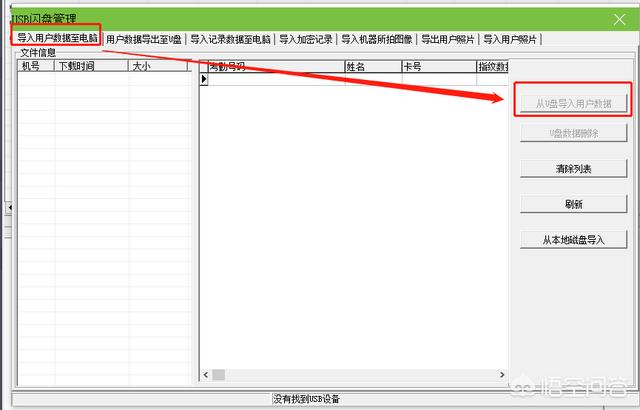
3、使用U盘拷贝数据
- 如果无法直接联网或使用USB线缆连接,可以通过U盘来传输数据。
- 插入U盘到考勤机的USB端口,按照屏幕上的指示操作,选择导出用户数据至U盘。
- 将U盘拔下后,再插入到电脑上,运行相应的软件导入数据即可。
中控智慧考勤机软件下载
- 访问[中控智慧官方网站](http://whhxzc.com/),在首页找到“产品支持”或“下载中心”栏目。
- 根据你所使用的具体型号选择相应的驱动程序或应用程序进行下载安装。
- 安装完成后,打开软件并根据提示完成初始化设置,包括添加设备、配置参数等步骤。
- 对于更复杂的问题或者遇到技术难题时,建议查阅官方提供的用户手册,或是联系客服寻求帮助。
希望以上信息能帮助大家更好地理解和操作中控智慧考勤系统,如果有任何疑问,欢迎随时向我们咨询!




